Tutoriel Figma UX/UI : comment designer une maquette de site web
Summary
TLDRCe script d'une vidéo tutorielle présente Figma, un outil en ligne pour créer des maquettes et prototypes de sites web et d'applications. Il couvre les bases de Figma, y compris la création de frames, l'utilisation de grilles pour l'alignement, la modification des propriétés des éléments, et la création de groupes et de composants réutilisables. Le tutoriel vise à aider les utilisateurs à comprendre les principales fonctionnalités de Figma pour commencer à créer des maquettes web efficacement.
Takeaways
- 🌐 Figma est un outil en ligne pour créer des maquettes et prototypes de sites web et d'applications.
- 🎨 Il est utilisé pour tous les projets de clients avec l'agence, notamment pour créer des maquettes de sites web qui convertissent.
- 📦 Lors de la création d'un nouveau fichier, il est important de nommer le fichier de manière descriptive pour faciliter l'organisation.
- 🖼️ Les frames représentent les pages ou sections principales du site web et peuvent être dimensionnées selon les besoins.
- 📏 Les grilles sont utilisées pour aligner les éléments et respecter les marges, améliorant la cohérence de la conception.
- 🔠 Le texte peut être personnalisé en termes de taille, police, graissage, et espacment entre les lignes pour assurer la lisibilité.
- 🔄 L'utilisation de l'auto layout facilite la gestion de l'espacement et l'alignement des éléments dans les frames.
- 🔲 La création de rectangles et d'autres formes de base est essentielle pour construire les interfaces de navigation.
- 👉 La duplication d'éléments de texte et la mise en place de styles cohérents rendent le processus de conception plus efficace.
- 🔄 Les boutons et les flèches peuvent être adaptés en termes de couleur, forme et ombre pour améliorer l'esthéthique et l'accessibilité.
- 🔄 La création de composants réutilisables permet d'assurer une cohérence de style tout au long du site web et des applications.
- 📱 L'outil prend en charge la conception adaptable pour différents écrans, y compris les mobiles et les tablettes.
Q & A
Qu'est-ce que Figma et à quoi sert cet outil?
-Figma est un outil de conception en ligne qui permet de créer des maquettes et des prototypes de sites web et d'applications. Il est utilisé pour créer rapidement des pages web, en facilitant le design, l'alignement et l'organisation des éléments.
Quels sont les principaux éléments que l'on retrouve dans l'interface de Figma?
-L'interface de Figma comprend des frames (cadres) pour organiser le contenu, des formes comme des rectangles et des lignes, des grilles pour l'alignement, ainsi que des outils pour configurer les couleurs, l'opacité, les contours et autres effets visuels.
À quoi sert une 'frame' dans Figma?
-Une frame dans Figma correspond à une page ou une section de votre projet. Elle sert à contenir les éléments visuels d'une page, comme des images, des boutons ou des textes, que vous pouvez dimensionner et organiser selon vos besoins.
Comment peut-on utiliser les grilles dans Figma?
-Les grilles dans Figma servent de repères pour aligner les éléments de façon cohérente. Elles peuvent être configurées en colonnes, ce qui est utile pour gérer les marges et l'alignement des objets sur la page, notamment pour les sites web responsives.
Comment dupliquer un élément dans Figma?
-Pour dupliquer un élément dans Figma, il suffit de rester appuyé sur la touche 'Alt', puis de glisser l'élément à l'endroit souhaité. Cette fonctionnalité permet de répliquer facilement des éléments comme des textes ou des formes.
Qu'est-ce que l'auto-layout et comment l'utiliser?
-L'auto-layout est une fonctionnalité dans Figma qui permet de gérer automatiquement l'espacement et l'alignement des éléments à l'intérieur d'un cadre ou d'un groupe. Elle est particulièrement utile pour garantir un alignement cohérent et espacer correctement les éléments comme des textes ou des boutons.
Comment créer un bouton avec un texte dans Figma?
-Pour créer un bouton, vous commencez par ajouter un rectangle, puis un texte. Ensuite, vous pouvez utiliser l'auto-layout pour ajuster l'espacement entre le texte et les bords du rectangle. Vous pouvez personnaliser la couleur, ajouter des effets comme des ombres portées, et arrondir les bords du bouton.
Qu'est-ce qu'un composant dans Figma et pourquoi l'utiliser?
-Un composant dans Figma est un élément réutilisable qui conserve les styles prédéfinis. Il permet de gagner du temps en évitant de recréer les mêmes objets visuels, comme des boutons ou des titres, tout en assurant une cohérence de style à travers tout le projet.
Comment rendre un design responsive dans Figma?
-Pour rendre un design responsive, Figma propose des outils permettant de redimensionner automatiquement les éléments selon la taille de l'écran. En activant l'option 'Hug content' pour les éléments internes d'un groupe, ils s'adaptent au conteneur lorsque vous changez la taille du cadre principal.
Comment organiser les éléments dans un projet Figma?
-Il est recommandé de nommer les frames, groupes et composants de façon cohérente et descriptive pour mieux organiser un projet. Vous pouvez également regrouper des éléments similaires pour faciliter la gestion et la manipulation du design.
Outlines

Этот раздел доступен только подписчикам платных тарифов. Пожалуйста, перейдите на платный тариф для доступа.
Перейти на платный тарифMindmap

Этот раздел доступен только подписчикам платных тарифов. Пожалуйста, перейдите на платный тариф для доступа.
Перейти на платный тарифKeywords

Этот раздел доступен только подписчикам платных тарифов. Пожалуйста, перейдите на платный тариф для доступа.
Перейти на платный тарифHighlights

Этот раздел доступен только подписчикам платных тарифов. Пожалуйста, перейдите на платный тариф для доступа.
Перейти на платный тарифTranscripts

Этот раздел доступен только подписчикам платных тарифов. Пожалуйста, перейдите на платный тариф для доступа.
Перейти на платный тарифПосмотреть больше похожих видео

Voici un outil PUISSANT que tu ne connais pas.

Comment Créer Un Site Web à 10’000€ Avec L’IA

Création de Design : 15 Outils Gratuits pour Débutant | Intermédiaire

5 Backlinks gratuits pour booster son SEO !

Figma’s NEW Site Builder: The Good, The Bad & the HYPE
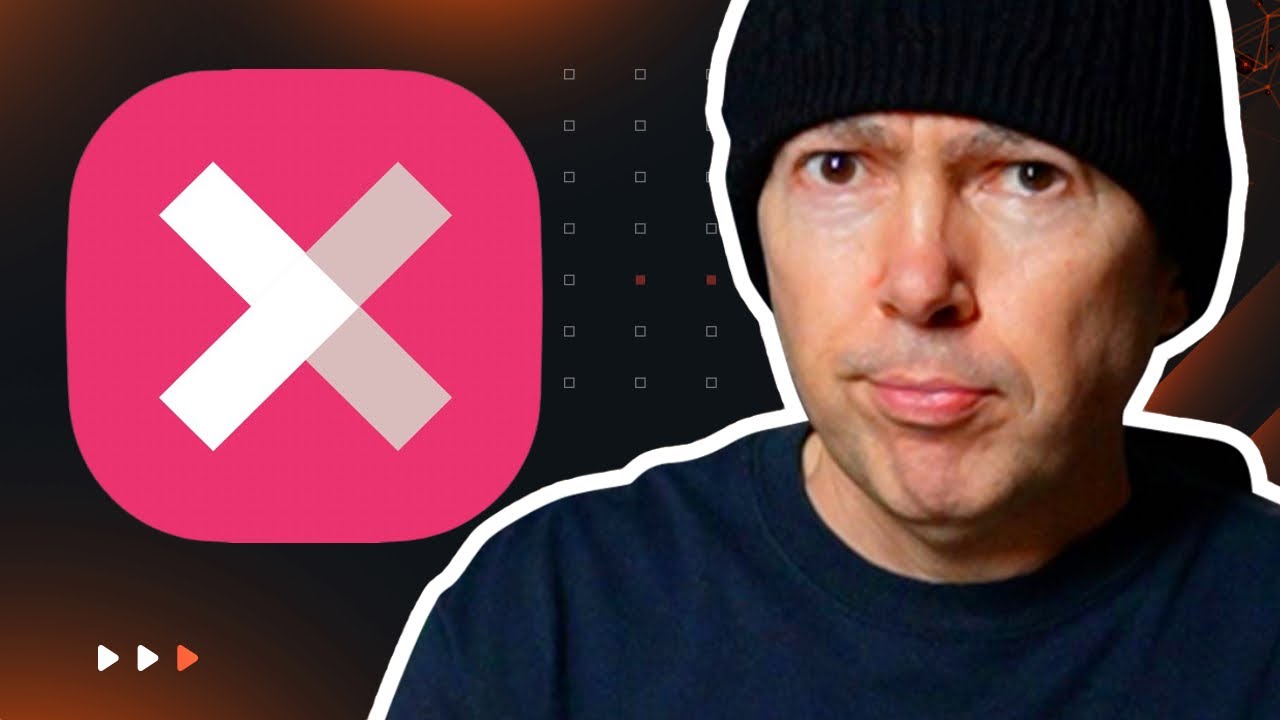
Mixo AI Website Builder Review by Hoz - I Built a Website in 1 Click!
5.0 / 5 (0 votes)
